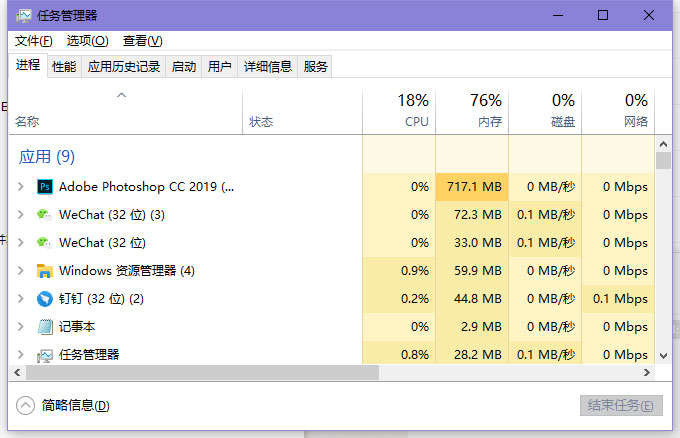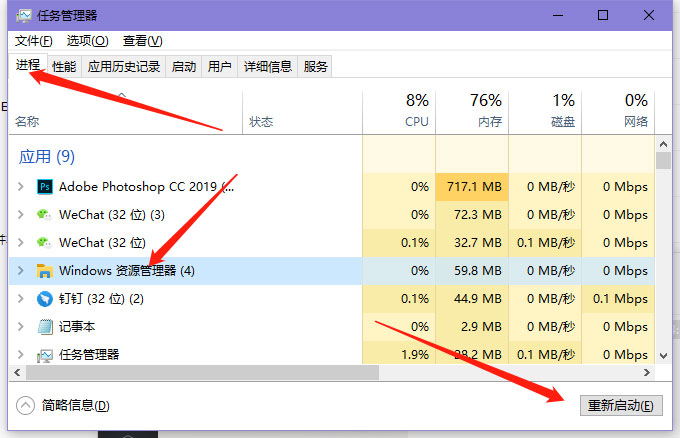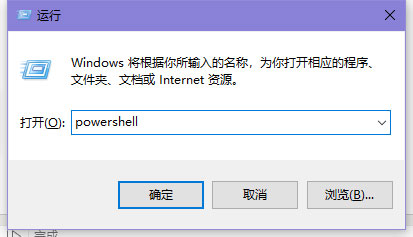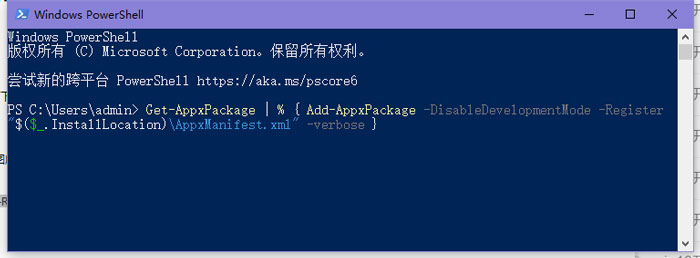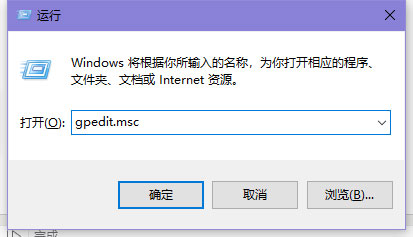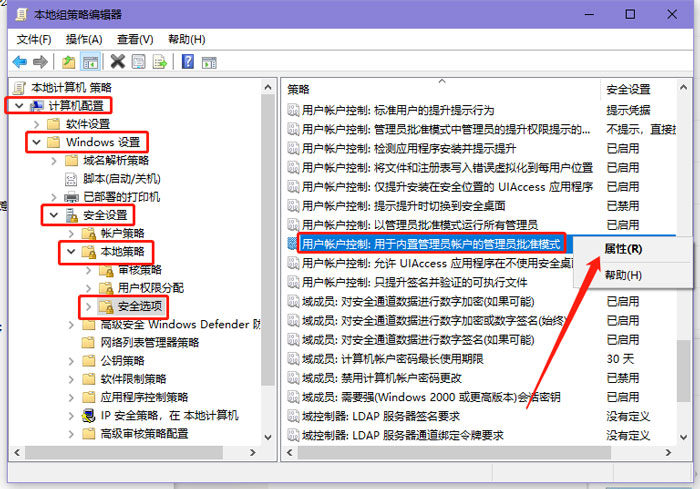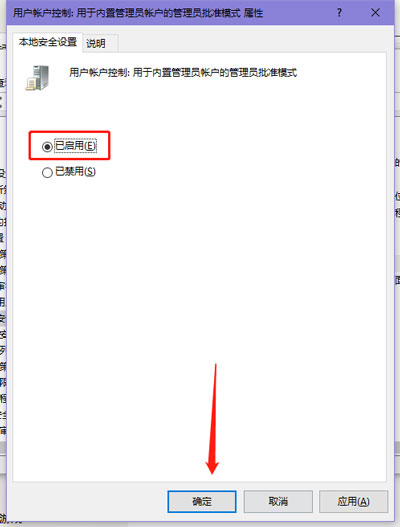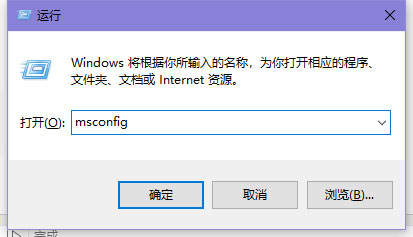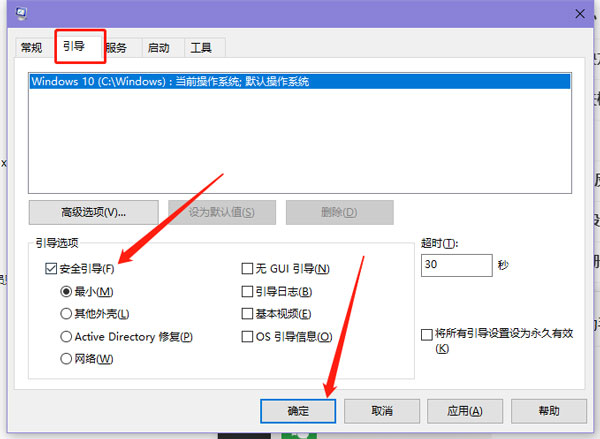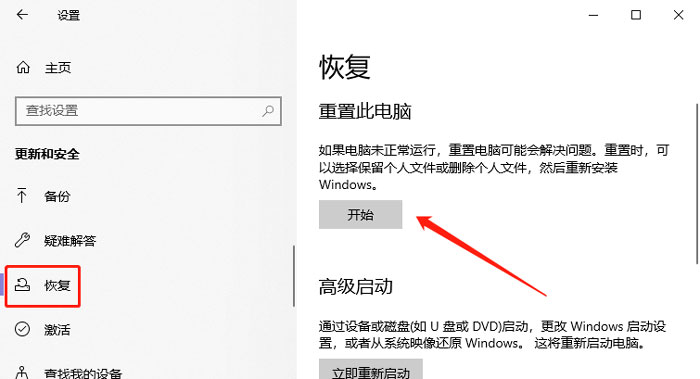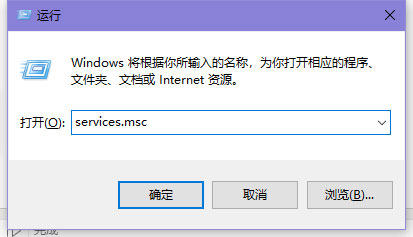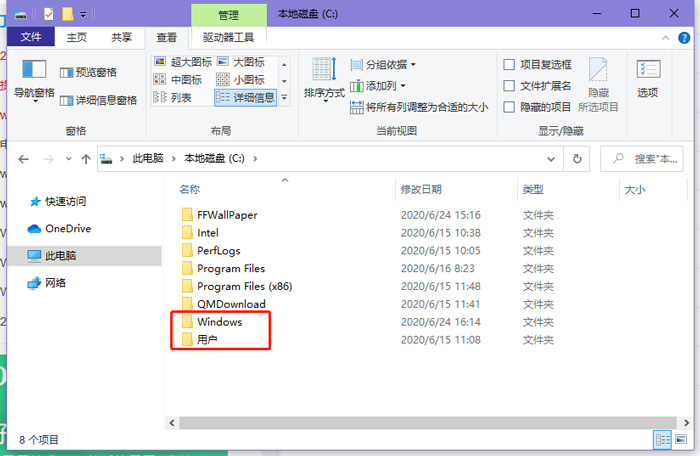win10开始菜单没反应怎么办(win10点开始菜单没反应 原因)
来源: 最后更新:24-04-23 12:11:31
-
win10开始菜单没反应怎么办?win10开始菜单没反应怎么解决?当我们在使用win10系统的开始菜单时,却发现点击开始菜单没有反应是怎么回事,win10开始菜单没反应怎么办,win10开始菜单没反应怎么解决,下面就和小编一起来看看吧!
【方法一:重启资源管理器】
1、使用快捷键【Ctrl+Shift+Esc】会弹出任务管理器窗口,如下图所示:
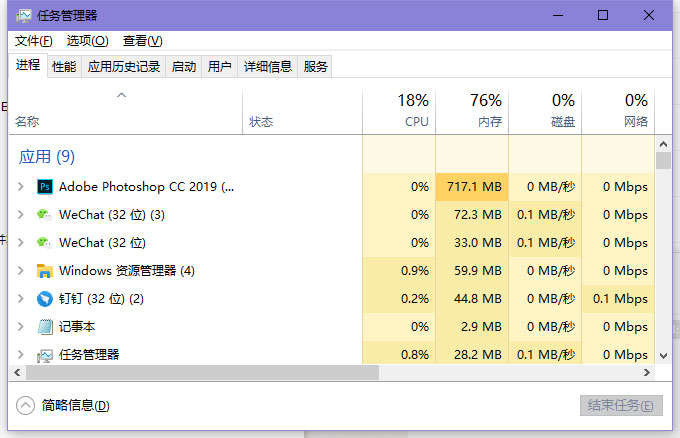
2、在任务管理器窗口中点击【进程】,然后找到【Windows资源管理器】,选中点击【重新启动】即可。如下图所示:
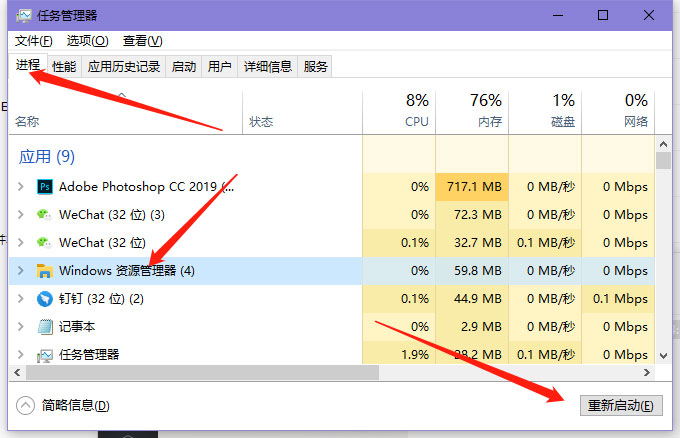
【方法二:运行命令】
3、使用快捷键【win键+R键】弹出运行窗口,在运行窗口输入框中输入“powershell”并点击【确定】。如下图所示:
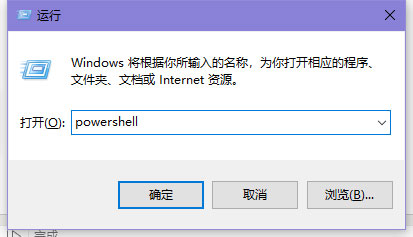
4、在弹出的窗口中复制粘贴命令:“Get-AppxPackage | % { Add-AppxPackage -DisableDevelopmentMode -Register "$($_.InstallLocation)\AppxManifest.xml" -verbose }”,并点击【Enter键】。如果不出意外,等待修复命令运行完后问题就解决了(如果没解决,再重启一下资源管理器试试)。如下图所示:
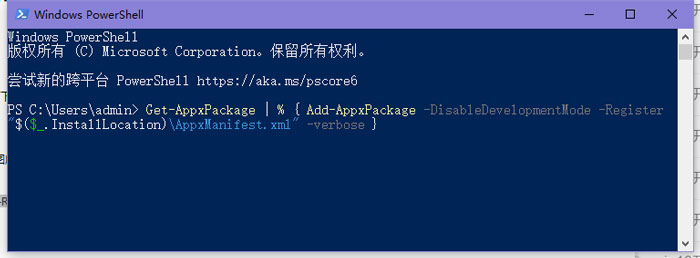
【方法三:打开管理员批准模式】
5、同时按下“Win+R”打开“运行”窗口,输入gpedit.msc,点击确定;
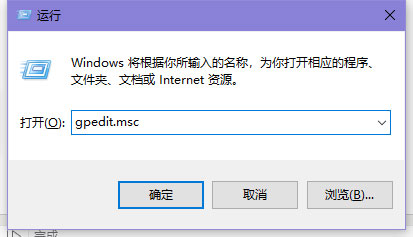
6、打开“组策略”编辑器,根据下图依次展开“计算机配置”-“Windows设置”-“安全设置”-“本地策略”-“安全选项”项,右侧找到“用户账户控制:用于内置管理员账户的管理员批准模式”项并右击,选择“属性”项;
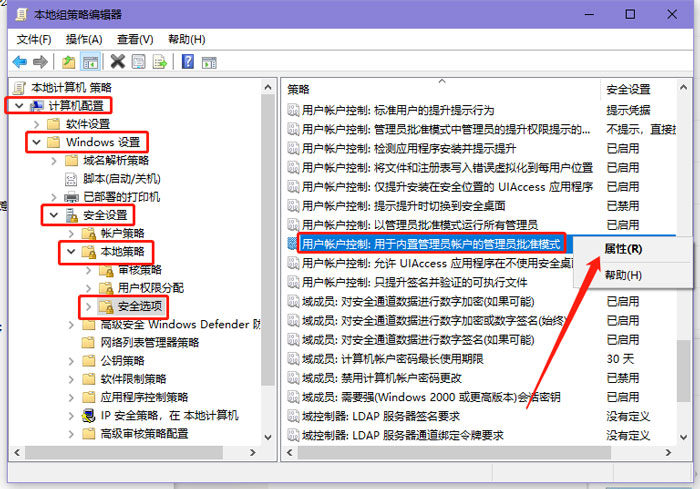
7、勾选”已启用“项,点击”确定“,然后重启电脑重新进入系统点击开始菜单试试吧;
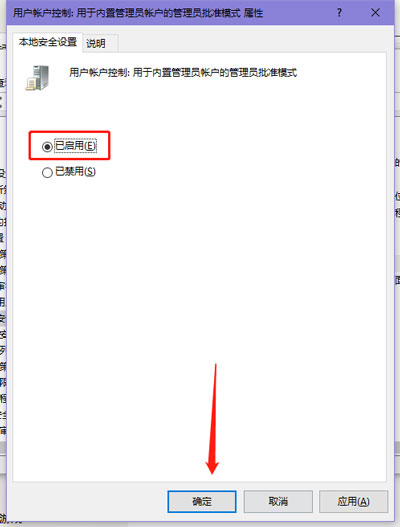
【方法四:恢复文件解决】
8、如果是丢失系统文件导致的,我们就要进行重置电脑或者重装系统了,win+r键打开运行对话框,输入“msconfig”,回车;
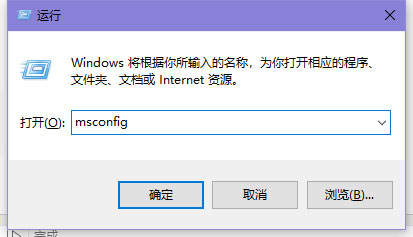
9、打开系统配置后切换至【引导】选项卡,然后下方的引导选项选择【安全引导】,点击【确定】后重启电脑进入安全模式;
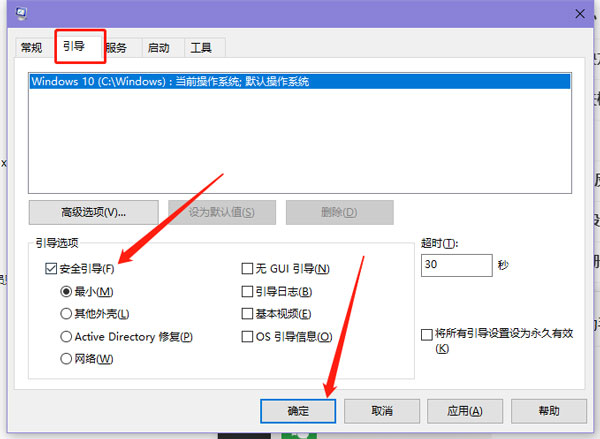
10、在“安全模式”界面中,进入【设置】,选择【更新和安全】,点击【恢复】,左侧找到并点击【重置此电脑】下方的【开始】按钮即可;
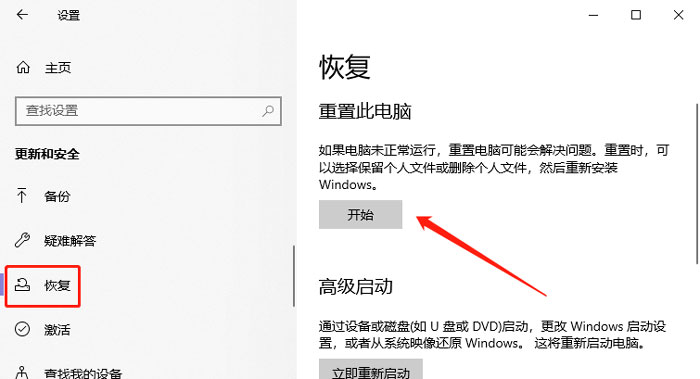
以上就是win10开始菜单没反应怎么办的全部内容了,希望以上内容对您有所帮助!
免责声明:本文系转载,版权归原作者所有;旨在传递信息,其原创性以及文中陈述文字和内容未经本站证实。
2020年8月16日出生的女孩好听的名字精选推荐给宝宝取什么名字好一直以来也都是家长非常的关注的,但是却不是所
2024淄博中小学幼儿园安全“开学第一课”直播在哪看? 2024淄博开学第一课直播时间(淄博市开学时间2020) “美国发出强有力信号,乌克兰不会成第二个阿富汗” 2020年8月17日出生的男孩霸气有内涵的名字精选热门标签
热门文章
-
win10应用商店页面空白怎么办(win10应用商店页面空白怎么办) 24-04-23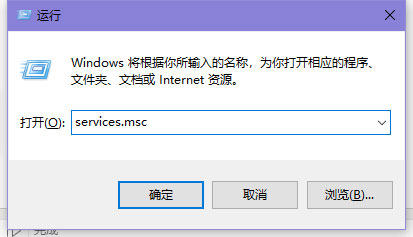
-
win10系统C盘哪些文件可以删除 win10系统c盘哪些文件可以删除掉 24-04-23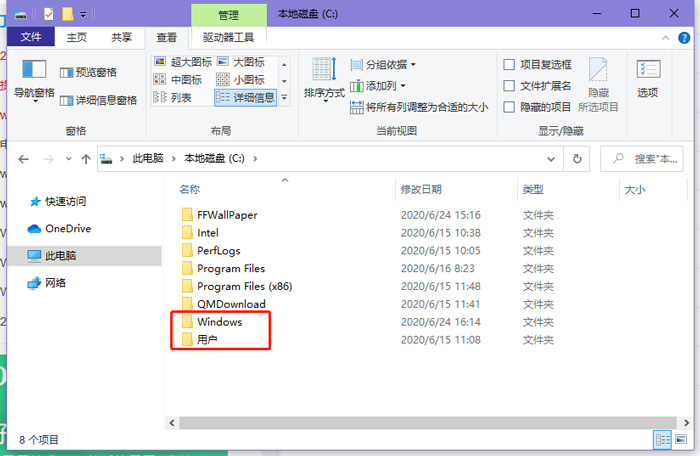
-
月经期怎样减肥(月经期怎样减肥最快最有效的方法) 24-04-23
-
晒后如何修复(晒后如何修复变白) 24-04-23
-
刘冬青书名评分107分(刘冬青汝窑作品价格) 24-04-22
-
宋吉吉书名评分97分 24-04-22
-
如何怠速开空调 汽车怠速开空调怎么省油 24-04-22
-
别克君越油箱多少升? 2013款别克君越油箱多少升 24-04-22
-
宝马m8发动机参数是多少(宝马M8多少马力) 24-04-22
-
远景车身是多少尺寸(远景车身是多少尺寸的) 24-04-22